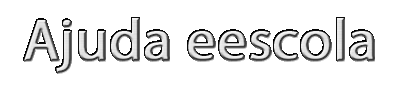Seu Sistema Operacional está com muitos erros? Está cheio de programas? Está com diversos vÃrus? Ou apenas quer mudar de SO? Então está na hora de formatar o seu querido SO.
A instalação do Seven é igual à do Vista por isso isto pode não ser grande novidade para muitos e vão ver que este tutorial é igual ao tutorial do Windows Vista postado por mim aqui no fórum.
Preparativos para a formatação:1- CD de instalação do Windows Seven;
2- Drivers para o computador;
3- Backup dos arquivos (recomendado).
Vamos lá!Já está com objectos em mãos? Então vamos começar a formatação.
Insira o DVD do Windows Seven e reinicie o computador.
Depois de ter inserido o DVD do Seven e reiniciado o PC, irá aparecer esta mensagem: âPressione uma tecla para iniciar do CDâ¦â.
Pressione ENTER ou qualquer tecla para darmos inicio à instalação do Windows Seven.


Na tela que surgir, você poderá escolher o idioma, o formato da hora e da moeda e o idioma do teclado. Continuamos a instalação clicando em âSeguinteâ ou "Next" (Dependendo da LÃngua do Windows).

Para instalar o Windows Seven basta clicar em âInstalar Agoraâ ou "Install Now". Depois irá surgir durante algum tempo no fundo da janela um texto a dizer âAguardeâ¦â ou "Setup is starting...". Ai é só esperar alguns minutosâ¦


Após algum tempo irá surgir uma janela com os Termos de Uso do Windows. Clique em âAceito os termos da licençaâ ou "I accept the license terms" e depois em âSeguinteâ ou "Next".

Agora irá aparecer o tipo de instalação que pretende. Recomendo o âPersonalizadoâ ou "Custom" pois podemos configurar melhor o sistema, além de particionar o HD.

Chegamos ao momento de criar as partições no disco, a parte da instalação do Windows que mais atormenta os usuário novatos. Mas no Windows Seven não é muito complicado, basta seguir as informações presentes na tela. Na imagem abaixo, disco não está formatado (aliás nunca foi, é como se fosse um disco acabado de sair de uma loja). Clique âOpções da unidadeâ ou "Drive options" para podermos ter acesso as opções de partição.

Recomendo sempre criar duas partições, assim na próxima vez que você for formatar seu PC, não não precisará fazer o backup de seus arquivos, pois toda vez que formatar o Windows, seu arquivos ficaram em um HD e o Windows em outro.
Para criar uma nova partição clique em âNovoâ ou "New". Depois escolha o tamanho do mesmo.
Mas o ponto X deste tutorial é a instalação do Seven, e se caso o seu computador já possuÃsse algum sistema operacional, vá na partição onde ele foi instalado e clique em âEliminarâ ou "Delete".
Depois de particionarmos o HD, clique em âSeguinteâ ou "Next". E agora o Windows Seven começará a ser instalado no seu computador. Este processo não é rápido, e em alguns computadores, pode demorar cerca de 1 hora ou mais. E vale lembrar que o PC tem que ser reiniciado neste processo, mas só deixar que o Windows âtoma conta do recadoâ.
Assim que acabe de Instalar ele vai pedir pela serial-key do Windows, insiram e se não tiverem passem à frente.
Finalizando a instalaçãoDepois da instalação ser concluÃda, basta você configurar sua conta do Seven! E está parte é a mais fácil divertida. Fique a vontade.

Depois de configurar a sua conta correctamente, o Windows vai proceder uma análise no computador para verificar a sua performance. Depois de acabar a análise, o Windows Seven estará pronto para o uso.
Agora faça Log on de sua conta e senha (lembre-se da senha que você inseriu no começo deste capÃtulo).
PRONTO! Você acaba de instalar o Windows Seven! Agora você já pode sentir as grandes novidades que a Microsoft preparou nesta nova versão do Windows.